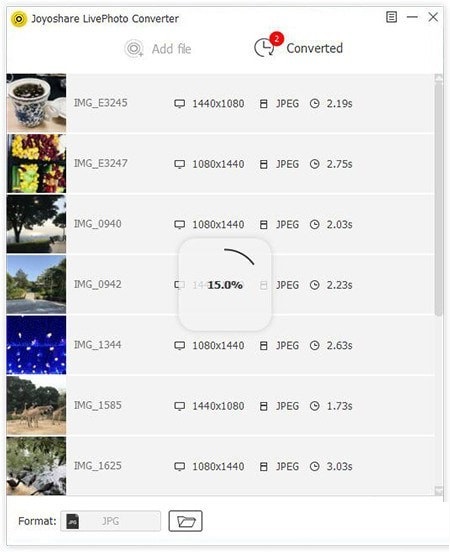Joyoshare LivePhoto ConverterJoyoshare LivePhoto Converter官方下载
Joyoshare LivePhoto ConverterJoyoshare LivePhoto Converter官方下载
Joyoshare LivePhoto Converter官方版是一款十分优秀的图片转换工具,Joyoshare LivePhoto Converter官方版界面美观大方,功能强劲实用,可以有效地批量或单独转换实时照片文件,支持实时预览,支持GIF,JPG,PNG,BMP等图片格式。
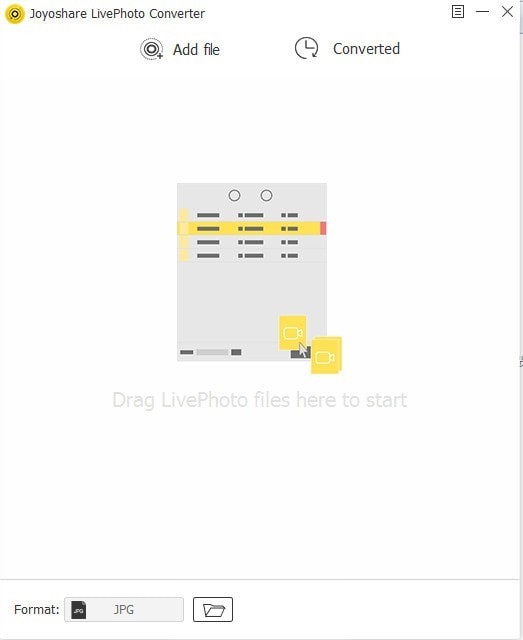
1、实时预览实时照片文件和每个帧通过精心设计的预览功能,可以在Joyoshare LivePhoto Converter上完全查看任何导入的实时照片文件。
2、您可以按照自己喜欢的方式编辑每个文件,直观地预览所有相关的框架,并在转换前有选择地选择任何需要的框架。
3、在转换过程结束之后,不需要花费额外的时间来整理目的地照片。
4、非常方便地帮助您批量处理这些Live Photo文件。
5、Live Photo to GIF转换器还允许您从本地PC文件夹拖放单个文件进行转换。
6、允许您将Live Photo转换为JPG,BMP, PNG,TIFF和WEBP。
7、Joyoshare LivePhoto Converter官方版提供了一个全面的平台,可以根据您的意愿调整质量,分辨率和宽高比。
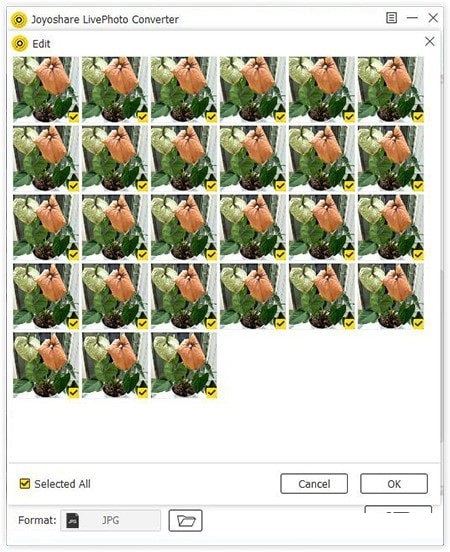
Step1将 iOS / Android设备上的实时照片同步到PC
在向Joyoshare LivePhoto Converter寻求帮助之前,请确保已将所有Live照片文件从iOS或Android设备同步并保存到Windows。
Step2 将实时照片添加到Joyoshare程序
在您的计算机上启动Joyoshare LivePhoto Converter,之后您可以使用两种可用方法将同步的实时照片导入转换列表。只需单击顶部菜单中的“添加文件”按钮,或直接将准备好的照片拖到Joyoshare主界面。根据实际需要,您可以灵活地进行单次转换和批量转换。
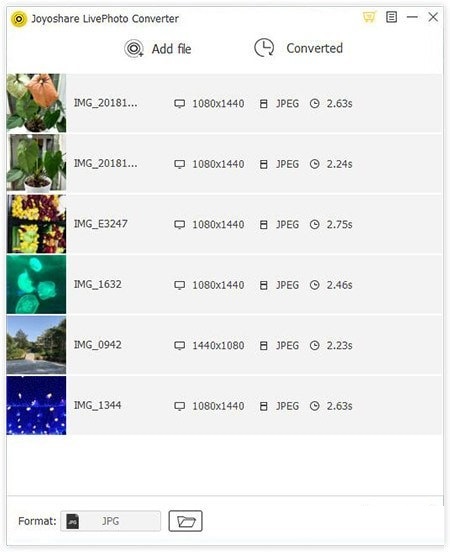
步骤3 选择帧和设置输出格式
之后,您有权使用“播放”按钮播放实时照片,或者在指定文件后面使用“编辑”按钮选择所需的帧。确认选择后,继续按“格式”面板选择所需的输出格式,如JPG,GIF,BMP,PNG等。此外,分辨率和质量可以自行调整。或者您可以决定是否保持纵横比。
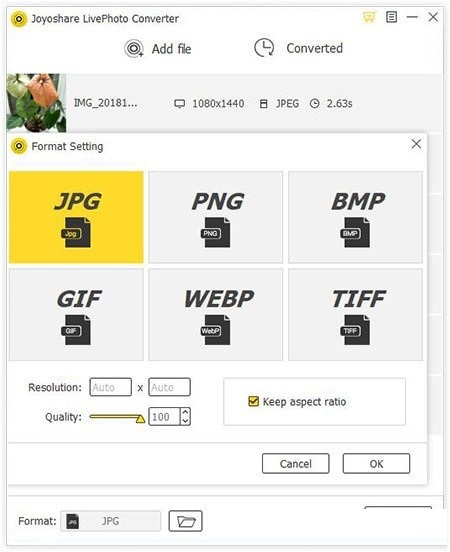
Step4 开始将实时照片转换为JPG,GIF或其他
现在,是时候单击右下角的“转换”按钮开始实时照片到GIF,JPG转换。结束后,请转到“转换”选项以检查转换后的文件。